360重装系统电脑黑屏了怎么办?很多小伙伴经常询问小编有关于360重装失败后黑屏的电脑教程,其实很多小伙伴经常询问小编有关于重装失败后电脑黑屏的相关内容,其实很多人都遇见过,接下来一起看看360重装系统电脑黑屏了解决方法吧!
相关视频教程:U盘重装win10步骤
方法一、
1、把电脑强制关机,再重新开机按住键盘上的【F8】键。

2、进入Windows 高级选项菜单,再用键盘上下键选中【启用VGA模式】再按回车键。
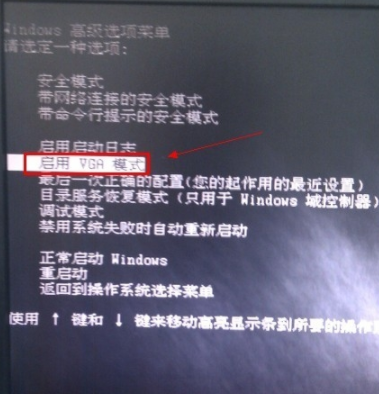
3、在选择操作系统时候选:Microsoft Windows XP Professional 回车。进入系统。
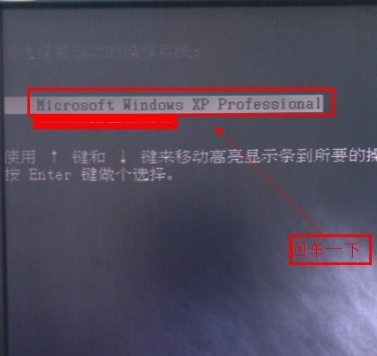
4、进入系统后,显示的系统的最低分辩率。现在不黑屏就可以操作了。


方法二、U盘重装系统
1、首先使用一台能正常上网的电脑制作一个小白U盘启动盘,按del或者f2或者f12进入bios,一般在BOOT(有的叫做STARTUP)选项里面设置优盘启动盘优先启动就好了。
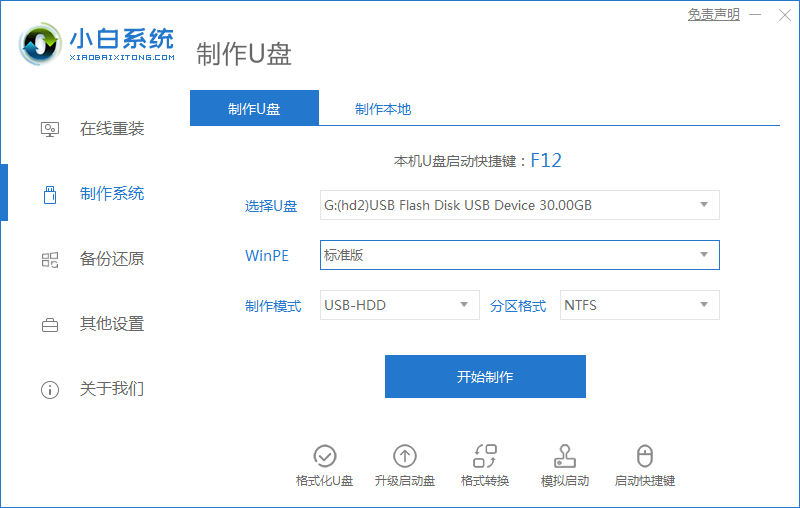
2、u盘插入需要重装的电脑,并重启电脑快速断续的按启动热键,一般是F12、F8、F9、F11、ESC,都可以逐一尝试,一般开机后屏幕下方有几行英文,可以看到启动热键提示。
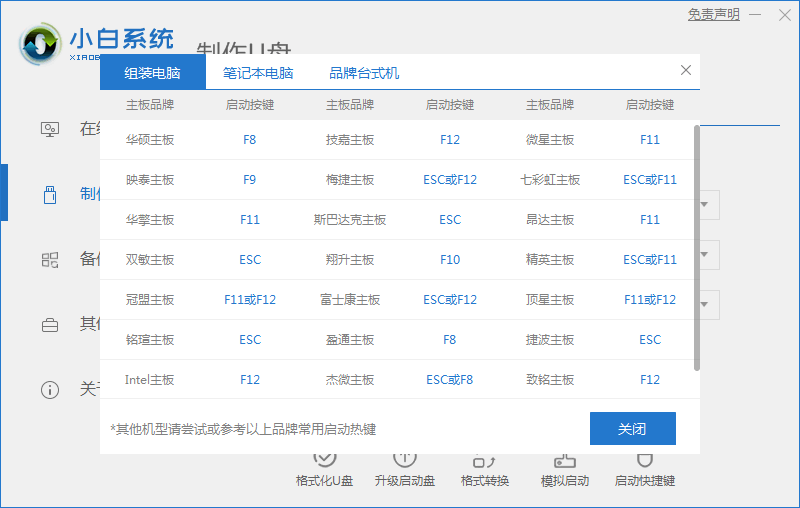
3、进入快速启动界面,选择带USB开头的u盘启动项回车键进入。
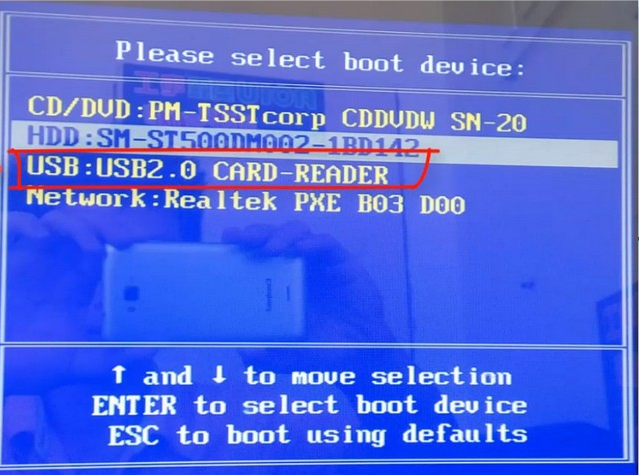
4、进入小白PE选择界面,这里我们 选择“启动win10x64PE(2G以上内存)”回车键进入。
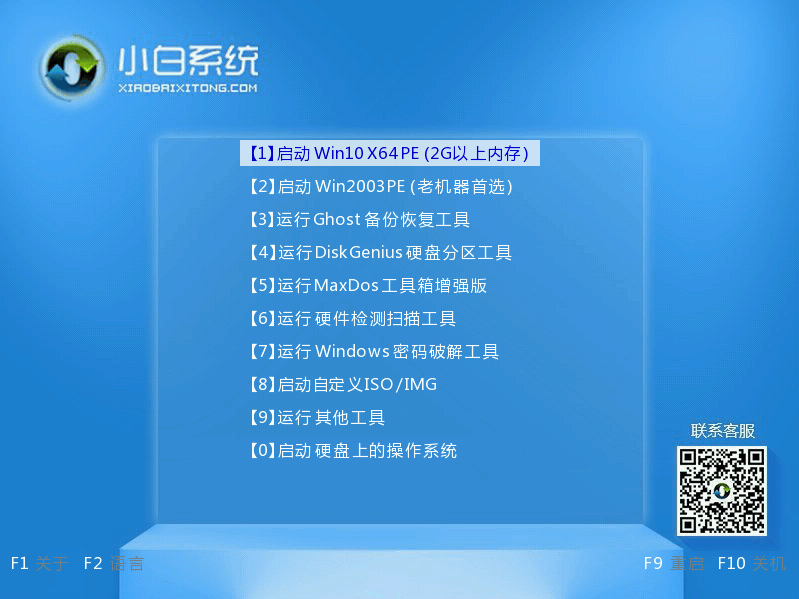
5、进入小白PE界面,自动弹出小白PE装机窗口这里选择需要重装的系统版本安装。
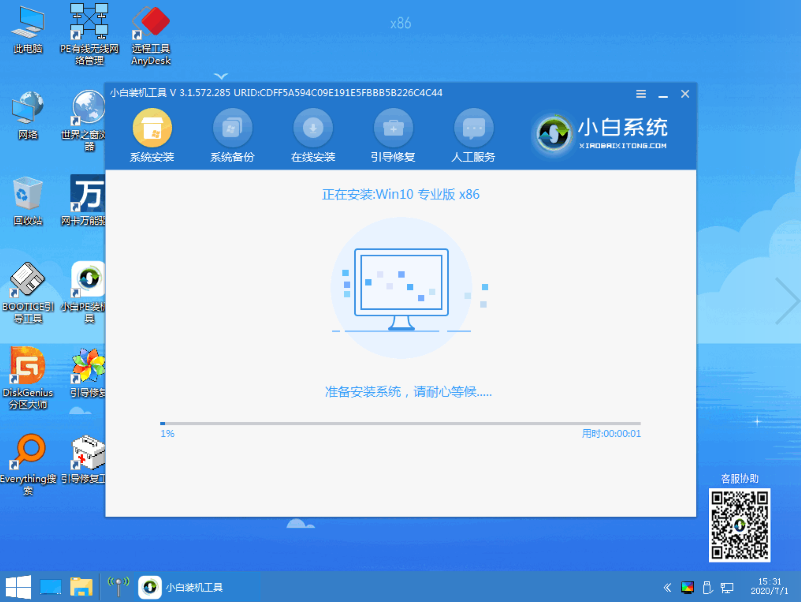
6、目标分区选择“C盘”,然后点击“开始安装”。
7、等待系统安装完成后,按照提示拔掉u盘重启电脑即可。
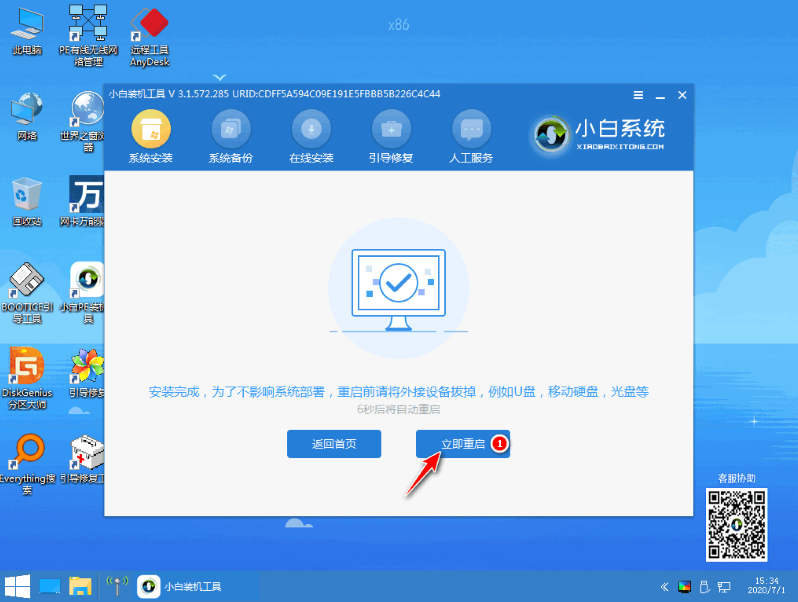
8、等待安装完成就能看到我们的系统以及安装好啦!
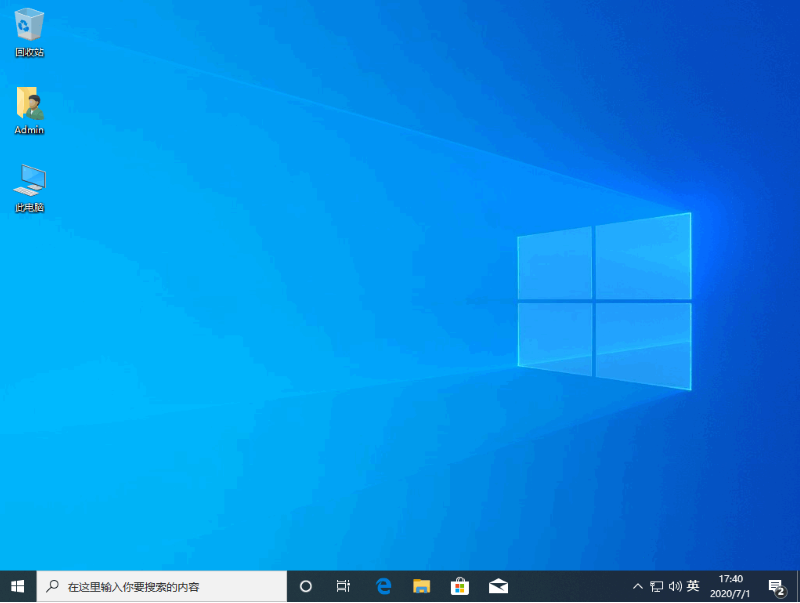
那么以上就是360重装系统电脑黑屏了怎么办的全部内容,希望对你有所帮助!更多相关内容欢迎关注小鱼系统官网!

360重装系统电脑黑屏了怎么办?很多小伙伴经常询问小编有关于360重装失败后黑屏的电脑教程,其实很多小伙伴经常询问小编有关于重装失败后电脑黑屏的相关内容,其实很多人都遇见过,接下来一起看看360重装系统电脑黑屏了解决方法吧!
相关视频教程:U盘重装win10步骤
方法一、
1、把电脑强制关机,再重新开机按住键盘上的【F8】键。

2、进入Windows 高级选项菜单,再用键盘上下键选中【启用VGA模式】再按回车键。
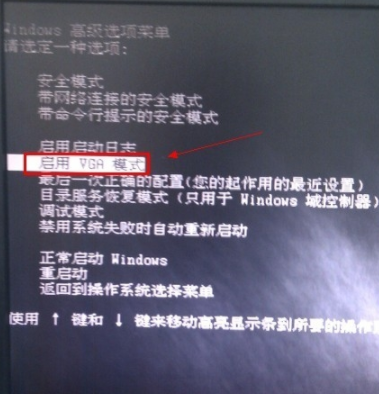
3、在选择操作系统时候选:Microsoft Windows XP Professional 回车。进入系统。
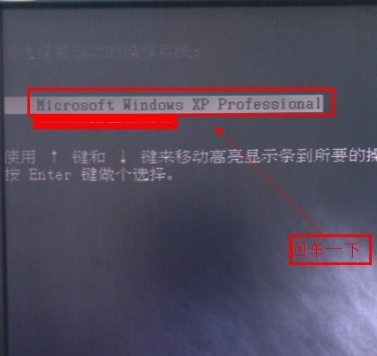
4、进入系统后,显示的系统的最低分辩率。现在不黑屏就可以操作了。


方法二、U盘重装系统
1、首先使用一台能正常上网的电脑制作一个小白U盘启动盘,按del或者f2或者f12进入bios,一般在BOOT(有的叫做STARTUP)选项里面设置优盘启动盘优先启动就好了。
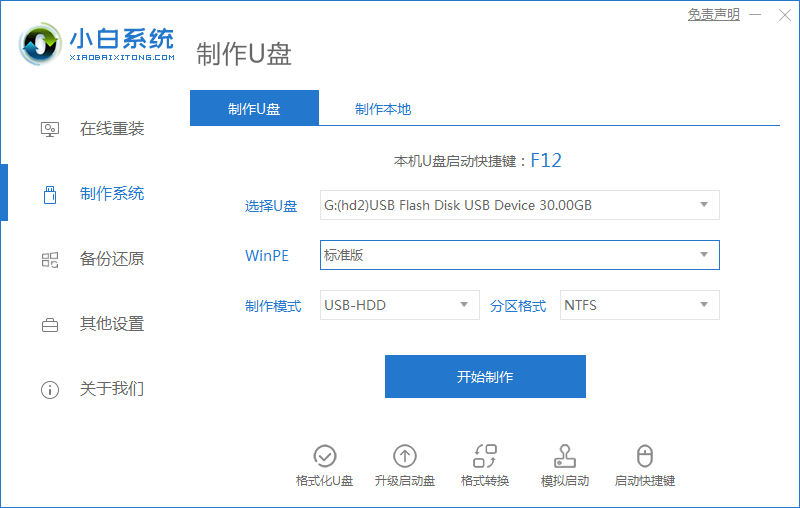
2、u盘插入需要重装的电脑,并重启电脑快速断续的按启动热键,一般是F12、F8、F9、F11、ESC,都可以逐一尝试,一般开机后屏幕下方有几行英文,可以看到启动热键提示。
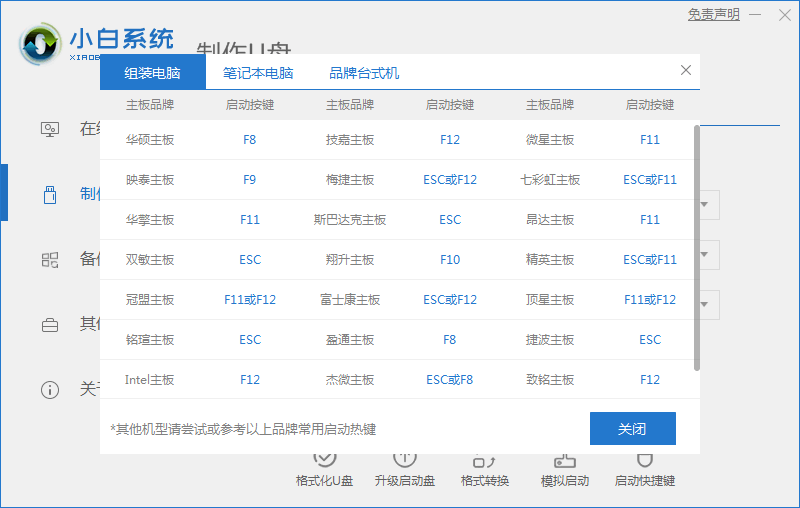
3、进入快速启动界面,选择带USB开头的u盘启动项回车键进入。
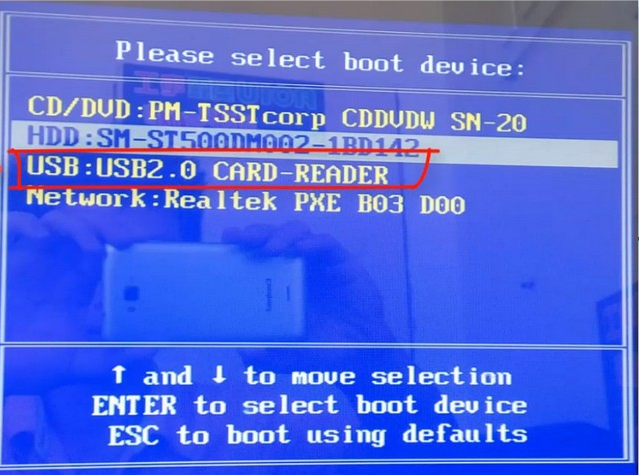
4、进入小白PE选择界面,这里我们 选择“启动win10x64PE(2G以上内存)”回车键进入。
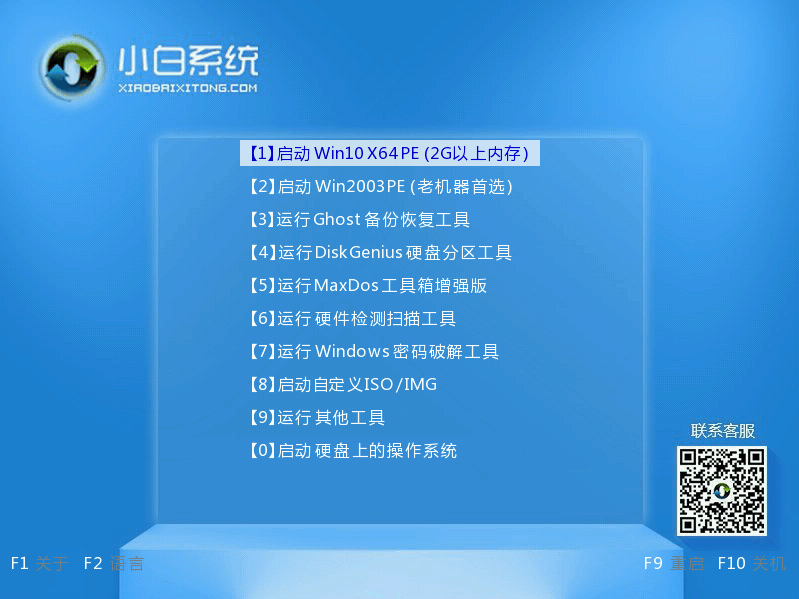
5、进入小白PE界面,自动弹出小白PE装机窗口这里选择需要重装的系统版本安装。
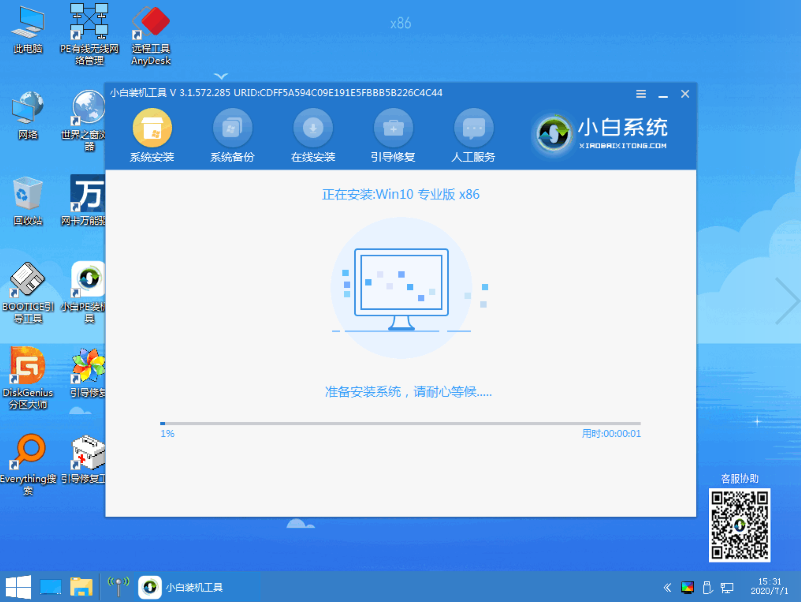
6、目标分区选择“C盘”,然后点击“开始安装”。
7、等待系统安装完成后,按照提示拔掉u盘重启电脑即可。
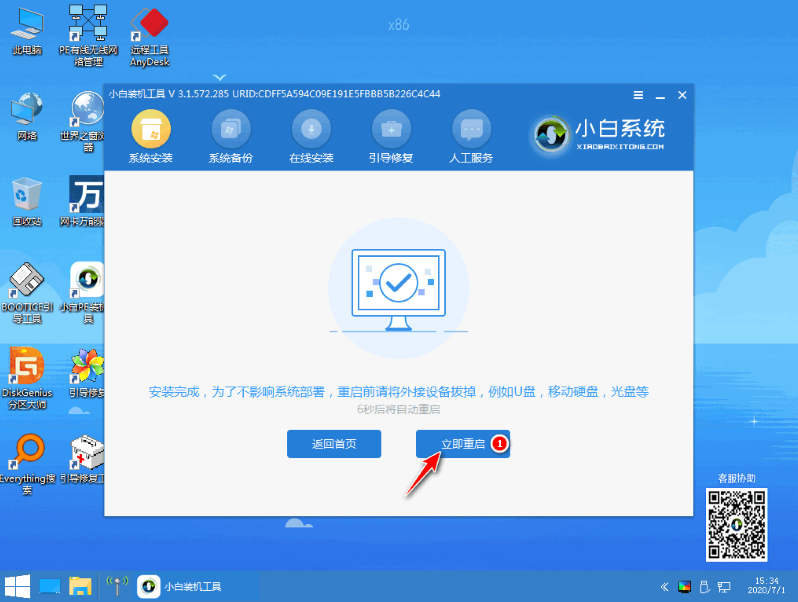
8、等待安装完成就能看到我们的系统以及安装好啦!
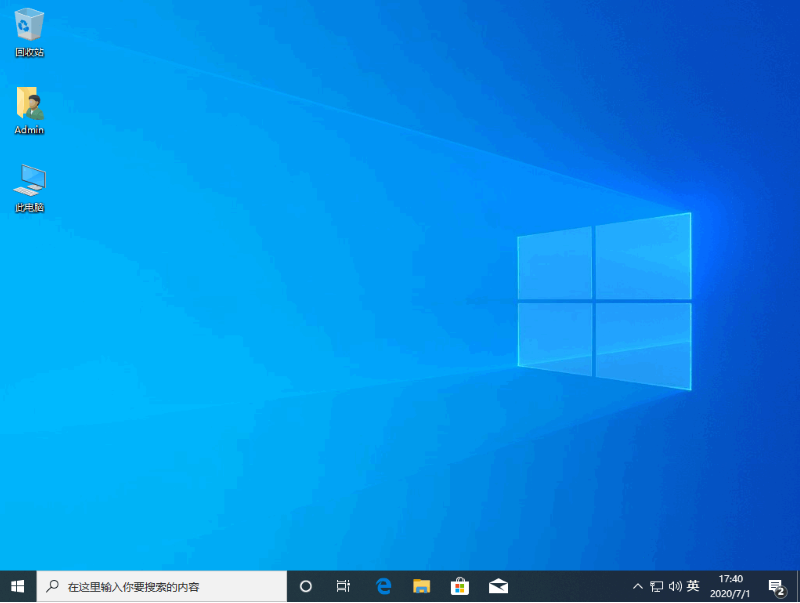
那么以上就是360重装系统电脑黑屏了怎么办的全部内容,希望对你有所帮助!更多相关内容欢迎关注小鱼系统官网!




